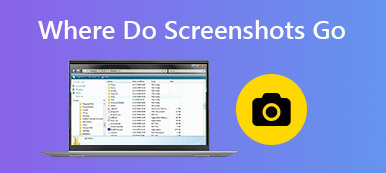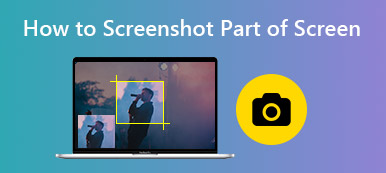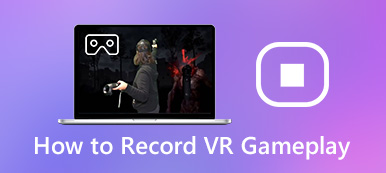Może chcesz podzielić się ze znajomymi myślą o zbudowaniu czegoś wspaniałego w grze Minecraft. A może po prostu chcesz zapamiętać jakąś piękną scenę. Niezależnie od celu, zrzuty ekranu mają na celu zaoszczędzić kłopotów i poprawić komunikację.
Na szczęście łatwo jest nauczyć się robić zrzuty ekranu w grze Minecraft, ale proces ten różni się w zależności od urządzenia. Niezależnie od tego, czy dopiero zaczynasz robić zrzuty ekranu, czy po prostu chcesz nauczyć się robić zrzuty ekranu w grze Minecraft na nowym urządzeniu, tutaj znajdziesz instrukcje, jak to zrobić zrób zrzut ekranu w grze Minecraft na wszystkich głównych urządzeniach.
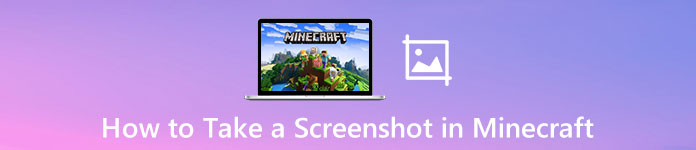
- Część 1. Zrób zrzut ekranu w grze Minecraft na Windows i Mac
- Część 2. Zrzut ekranu Minecraft na urządzeniu iPhone lub Android
- Część 3. Zrób zdjęcie w grze Minecraft na PS4
- Część 4. Zrób zrzut ekranu gry Minecraft na Xbox One
- Część 5. Często zadawane pytania dotyczące robienia zrzutów ekranu w grze Minecraft
Część 1. Zrób zrzut ekranu w grze Minecraft na Windows i Mac
Przypadek 1. Zrzut ekranu Minecraft Java Edition na PC
Wystarczy nacisnąć klawisz F2, aby uzyskać zrzut ekranu w grze Minecraft. Zrzut ekranu zostanie zapisany w „.minecraft \ screenshots” na Twoim komputerze.
Przypadek 2. Zrzut ekranu Minecraft Windows 11 Edition
W przypadku użytkowników systemu Windows 11 można użyć dowolnych wbudowanych w system Windows narzędzi do przechwytywania ekranu.
1. Print Screen: Możesz nacisnąć Windows + Alt + PrtSc aby utworzyć zrzut ekranu całego ekranu.
2. Użyj paska gier systemu Windows: naciśnij Windows + G. klucze w tym samym czasie, aby otworzyć grę Ustawienia okno. Następnie kliknij aparat fotograficzny przycisk pod Przechwytywanie gier aby zrobić zrzut ekranu w grze Minecraft.
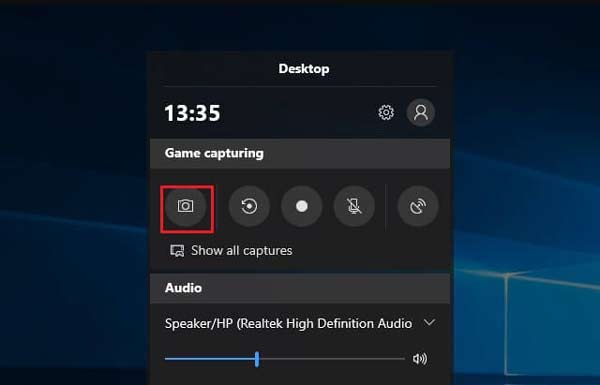
Przypadek 3. Zrzut ekranu w grze Minecraft na komputerze Mac
W przypadku użytkowników komputerów Mac najłatwiejszym sposobem jest naciśnięcie Shift + Cmd + 4 razem, aby wykonać zrzut całego ekranu komputera Mac. Zrzuty ekranu zostaną zapisane na pulpicie.
Przypadek 4. Użyj aplikacji do przechwytywania ekranu
Jeśli wolisz korzystać z aplikacji do zrzutów ekranu, która zapewnia bardziej zaawansowane opcje. Apeaksoft Screen Recorder to najlepsza opcja do robienia zrzutów ekranu z gry Minecraft na komputerze Mac lub Windows. Posiada możliwość robienia migawek gry i ekranu w wysokiej jakości i zapisywania ich w dowolnych popularnych formatach, takich jak PNG, JPG itp.
Masz także wiele opcji edycji zrzutu ekranu Minecrafta w czasie rzeczywistym, takich jak rysowanie granic / linii / strzałek, dodawanie tekstów, dodawanie objaśnień, rozmycie określonego obszaru i nie tylko. Co więcej, może być również używany jako rejestrator gier, który pozwala na nagrywanie ekranu wszystkich chwil podczas gry w Minecraft.
Oto jak używać Apeaksoft Screen Recorder do zrzutu ekranu w grze Minecraft:
Uruchom to narzędzie do przechwytywania ekranu na komputerze, a następnie wybierz plik screen Capture funkcja w głównym interfejsie.

Gdy kursor myszy zmieni się w celownik, umieść krzyżyk w lewym górnym rogu obszaru, który chcesz uchwycić. Następnie kliknij myszą i przeciągnij pole, aby zakryć obszar, który chcesz zrobić zrzut ekranu.
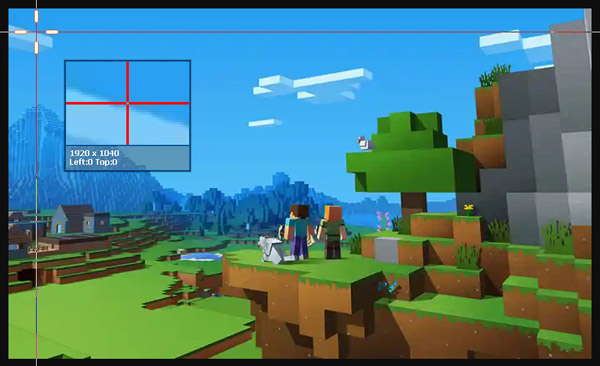
Kiedy zwolnisz przycisk myszy, program zrobi zrzut ekranu podświetlonego obszaru. Tutaj zobaczysz wiele narzędzi do edycji do edycji zrzutu ekranu. Możesz rysować obramowanie, linie lub kształty, dodawać objaśnienia i nie tylko.
Na koniec kliknij przycisk dysk a następnie wybierz ścieżkę do zapisania utworzonego obrazu.
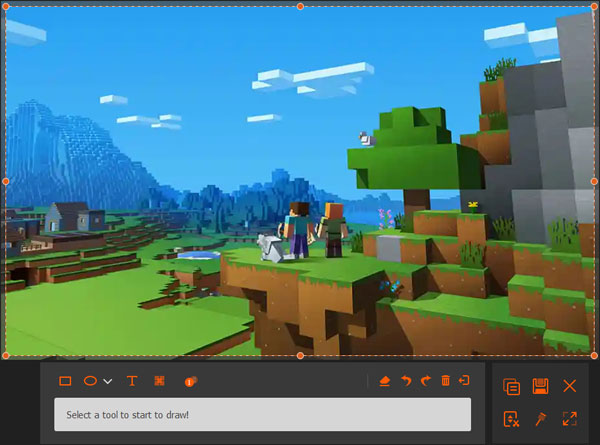
Część 2. Zrzut ekranu Minecraft na urządzeniu iPhone lub Android
1. Dla użytkowników iPhone'a:
Na iPhone'ach 15, 14, 13, 12, 11, XS, XR, 8, 7, 6 itd.: Naciśnij i przytrzymaj Bok Przycisk i Maksymalna objętość przycisk w tym samym czasie.
Na telefonie iPhone 8 i starszym: naciśnij i przytrzymaj Power po prawej stronie i kliknij Strona główna przycisk w tym samym czasie.
2. Użytkownicy systemu Android: naciśnij i przytrzymaj Power i Ciszej przyciski.
Część 3. Zrób zdjęcie w grze Minecraft na PS4
Możesz przytrzymać DZIELIĆ przycisk na kontrolerze, aby uzyskać zrzut ekranu. Możesz też dotknąć przycisku UDOSTĘPNIJ, aby otworzyć nowe menu, w którym możesz zrobić zrzut ekranu, nagrać wideo i udostępnić swoje screencasty.

Część 4. Zrób zrzut ekranu gry Minecraft na Xbox One
Musisz dwukrotnie nacisnąć przycisk Xbox na konsoli. Następnie wciśnij Y aby zrobić zrzut ekranu w grze Minecraft lub X nagrać klip wideo.

Część 5. Często zadawane pytania dotyczące robienia zrzutów ekranu w grze Minecraft
Czy jest sposób na zrzut ekranu w grze Minecraft na PS3 lub Xbox 360?
Niestety nie ma wbudowanej funkcji tworzenia zrzutów ekranu na PS3 i Xbox 360.
Czy mogę nagrywać w Minecraft na PS3?
Niestety, nie ma wbudowanego narzędzia do zrzutów ekranu. Możesz przeprowadzić wyszukiwanie i dowiedzieć się, czy istnieje aplikacja innej firmy, taka jak Apeaksoft Rejestrator ekranu który może zrobić zrzut ekranu gry Minecraft na PlayStation 3. Lub możesz sprawdzić ten artykuł, aby znaleźć bardziej praktyczne sposoby: Jak rejestrować rozgrywkę PS3 z / bez karty przechwytywania
Jak znaleźć zrzuty ekranu Minecrafta na komputerze?
W systemie Windows zrzuty ekranu są zapisywane w .minecraft \ screenshots w folderze AppData \ Roaming. Ten folder można uzyskać, wpisując% appdata% \. Minecraft \ screenshots w pasku adresu Eksploratora plików.
W wersji Bedrock Edition dla systemu Windows 11 domyślny folder zapisywania zrzutów ekranu to C: \ Users \
W systemie macOS zrzuty ekranu są przechowywane w ~ / Library / Application Support / minecraft / screenshots.
Wnioski
Ogólnie w tym samouczku opisano, jak robić zrzuty ekranu w grze Minecraft na prawie popularnych urządzeniach. Teraz jesteś profesjonalnym zrzutem ekranu gotowym do przechwytywania obrazów Minecrafta na dowolnym urządzeniu. Aby zapamiętać dobre czasy w grze Minecraft, możesz nawet nagraj Minecraft na komputerze z systemem Windows, Mac, iPhone lub Android.